Um Attributwerte, insbesondere solche mit großer Länge, in einem externen Fenster übersichtlicher anzeigen zu können, wird für den WebOffice core-Client eine Custom Page bereitgestellt. Diese kann als Hyperlink in der jeweiligen Suchergebnissicht eingebunden werden.
Um die Custom Page einzubinden, ist im Knoten der Suchergebnis-Sicht der Unterknoten "Kopplungen externer Anwendungen", und hierunter der Knoten "Hyperlink" zu erstellen. Eingebunden wird die Custom Page durch Angabe von internalcode/pub/custom_pages/detailResultTemplate.jsp?value= als Base URL. Als Schlüssel ist das Attributfeld anzugeben, welches den Hyperlink zur Custom Page enthalten soll.
Hinweis: Die Option "Buttons zur Verfügung stellen?" muss abgewählt werden, da die Custom Page nicht als Button eingebunden werden kann.
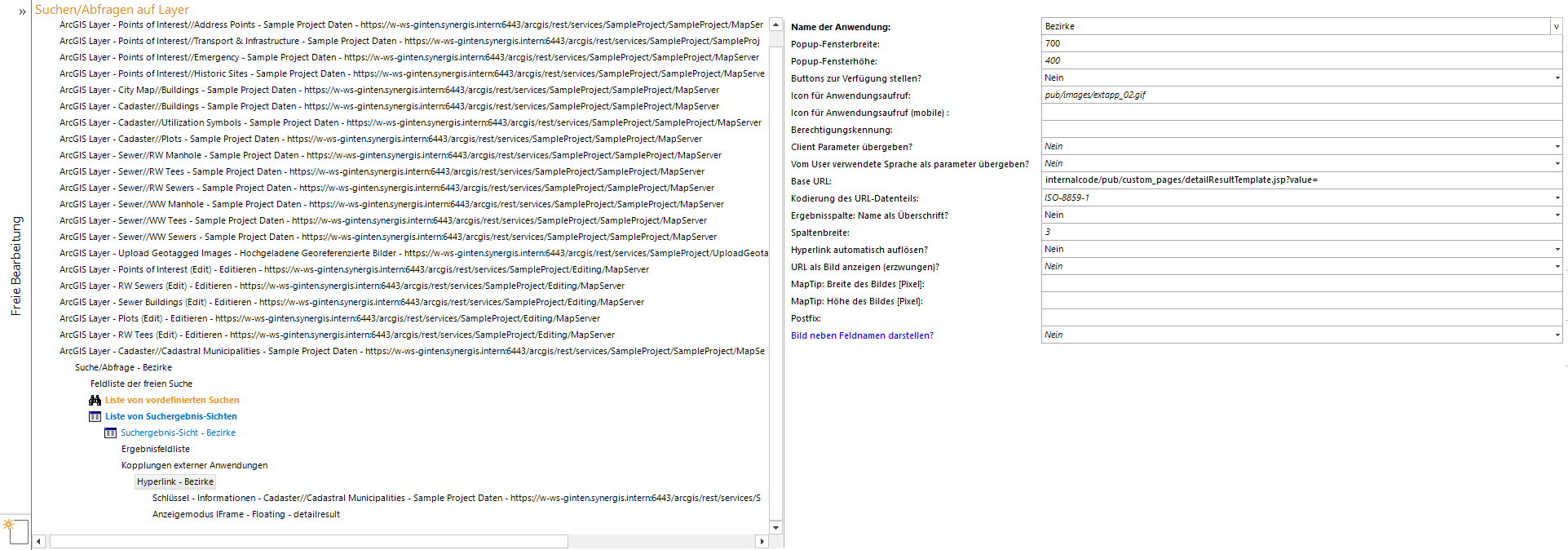
Konfiguration der Custom Page im WebOffice author
Außerdem muss die Custom Page selbst angepasst werden. Diese liegt im Verzeichnis <Tomcat Verzeichnis>\webapps\<WebOffice Applikation>\pub\custom_pages\detailResultTemplate.jsp. Hier sind am Ende der Seite jene Attribute anzugeben, die im externen Fenster angezeigt werden sollen. Dabei ist als data-display-id der technische Name (nicht der Alias!) des jeweiligen Feldes anzugeben. Ist in der Ergebnissicht der Suche für das entsprechende Feld allerdings ein Alias definiert, so muss dieser als data-display-id angegeben werden.
Hinweis: Es können nur solche Attribute in der Custom Page angezeigt werden, die in der Ergebnissicht der jeweiligen Suche als sichtbar konfiguriert sind.
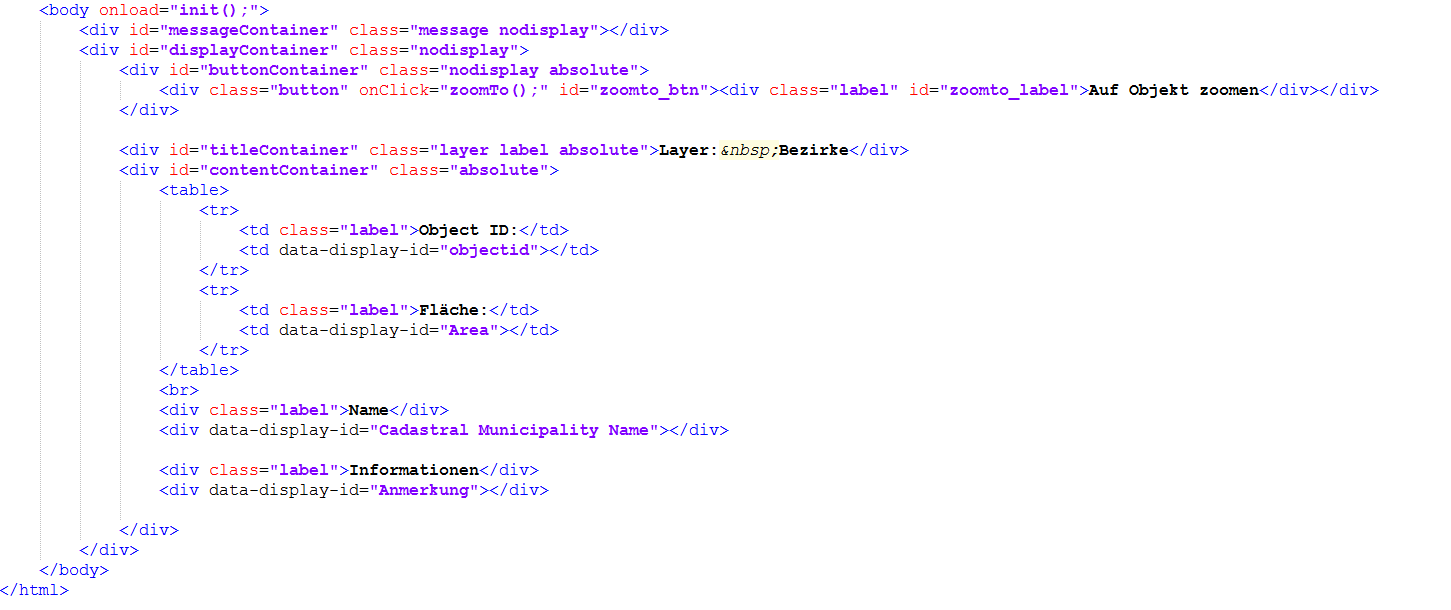
Konfiguration der Custom Page
Im WebOffice core-Client kann die Custom Page durch Klick auf das jeweilige Attribut geöffnet werden.
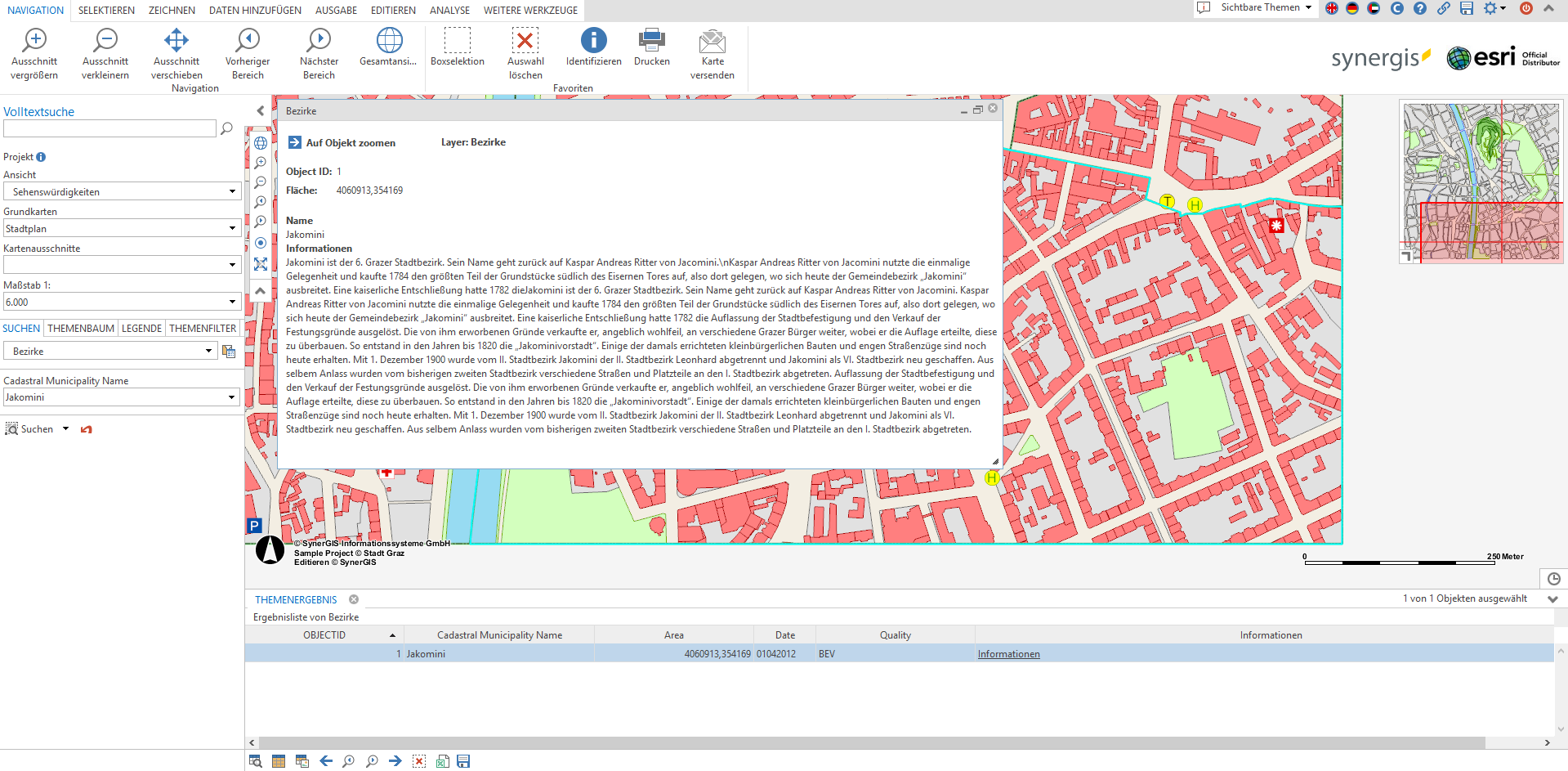
Anzeige der Custom Page im WebOffice core-Client
Hinweis: Soll ein Feld im externen Fenster, nicht aber im Themenergebnis angezeigt werden, so muss im Author unter "Hyperlink" -1 als Spaltenbreite eingegeben werden.